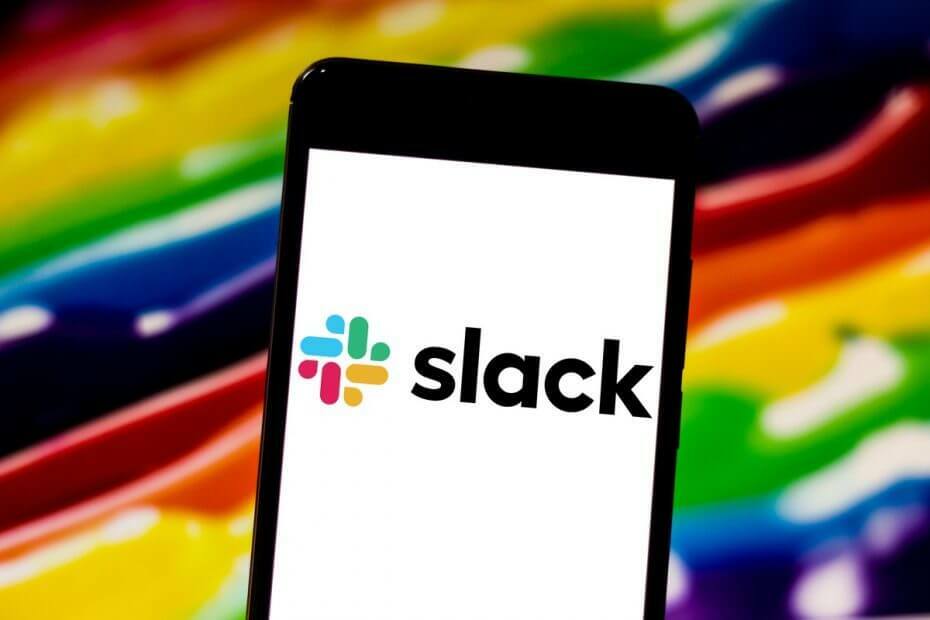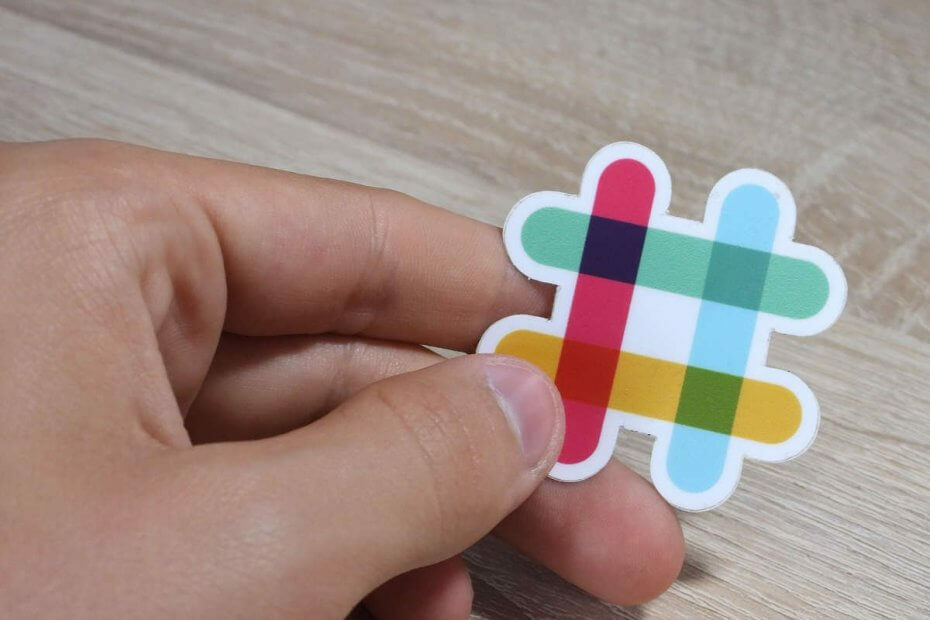- Slack je perfektní aplikace pro rychlé zasílání zpráv pro týmy, zejména pokud potřebujete mít svůj tým uspořádaný do různých a samostatných kanálů.
- Slack podporuje soukromé i sdílené kanály a v tomto článku vám ukážeme, jak je vytvořit.
- Organizace týmu pomocí Slacku je poměrně jednoduchá, ale pokud hledáte informace týkající se dalších nástrojů produktivity, nezapomeňte se podívat na naše sekce softwaru pro produktivitu.
- Pokud vás zajímají další informace o průvodcích pro Slack, doporučujeme vám podívat se na naše Uvolněný náboj vedení pro další užitečné informace.

Tento software udrží vaše ovladače v provozu a ochrání vás tak před běžnými chybami počítače a selháním hardwaru. Zkontrolujte všechny své ovladače nyní ve 3 snadných krocích:
- Stáhněte si DriverFix (ověřený soubor ke stažení).
- Klepněte na Začni skenovat najít všechny problematické ovladače.
- Klepněte na Aktualizujte ovladače získat nové verze a zabránit poruchám systému.
- DriverFix byl stažen uživatelem 0 čtenáři tento měsíc.
Hledáte způsob, jak nastavit sdílený kanál v Slack? Jde o to, že někdy chvíli trvá, než se udrží Slackovy funkce. Slack měl být centrum spolupráce pro pracovní skupiny ve společnosti.
S neustále rostoucí sítí společností, které ji používají pro interní práci, Slack viděl potřebu umožnit jim spolupráci v jednom kanálu. Poté zpřístupnili sdílené kanály všem zákazníkům.
Sdílené kanály fungují podobně jako typické kanály Slack, ale zahrnují dvě organizace z jejich vlastního pracovního prostoru Slack.
Jakmile je navázáno připojení, členové mohou sdílet soubory, posílat přímé zprávy, zahajovat hovory, zapojovat spolupracovníky a další.
Je to všechno o užívání časové efektivity, jako to dělají s interními týmy - to vše ve vyhrazeném prostoru Slack.
Poté, co vám to všechno připomeneme, pojďme na to a podívejme se, jak můžete vytvořit zbrusu nový kanál pro sdílení s jinou organizací, nebo jak můžete sdílet stávající kanál.
Jak mohu nastavit sdílený kanál v Slacku?

- Chcete-li sdílet existující kanál, klikněte na ikonu ikona ozubeného kola z horní části kanálu. Poté vyberte Přidejte do kanálu lidi a postupujte podle pokynů ke sdílení kanálu s externími společnostmi.
- Chcete-li vytvořit a sdílet zcela nový kanál, klikněte na ikonu tlačítko plus v postranním panelu.
- Pojmenujte kanál popisným názvem.
- Poté klikněte na Vytvořit.
- Postupujte podle pokynů a sdílejte kanál mimo svůj pracovní prostor.

- Zkopírujte odkaz za předpokladu, a odeslat ji externímu partnerovi.
- Po kliknutí na něj bude váš partner vrácen zpět do Slacku, aby přijal pozvání a nastavil sdílený kanál.
- Pozvánka se poté odešle správci obou týmů ke schválení.
- Správci nebo vlastníci organizací mohou později spravovat pozvánky ke sdíleným kanálům. Klikněte na název pracovního prostoru> Správa> Správa sdílených kanálů.
- Když vstoupíte do sdíleného kanálu, uvidíte název spojující organizace těsně nad vstupem zprávy vám připomene, že pracujete s externí stranou.

Sdílený kanál se může změnit na společné místo pro spolupráci dvou samostatných společností, ale každý pracovní prostor si může zachovat svou vlastní identitu.
Přejděte na jiný název kanálu, účel nebo se rozhodněte, zda je kanál veřejný nebo soukromý.
Ve výchozím nastavení mohou vlastníci i správci pracovního prostoru převádět kanály na soukromé. Členům to není dovoleno.
Chcete vidět, kdo je v kanálu a online na Slacku? Podívejte se na tento článek a snadno se naučíte, jak toho dosáhnout.
Jak mohu nastavit kanál jako soukromý v Slacku?

- Stažení Shift pro Windows / Shift pro Linux / Shift pro Mac.

- Začněte dvojitým kliknutím na stažený soubor.
- Posun se spustí automaticky po dokončení instalace.
- Použitím Povolte řazení, otevři Uvolněný kanál chcete nastavit jako soukromé.
- Klikněte na ikonu ikona ozubeného kola v pravém horním rohu.
- Vybrat Další možnosti z Nabídka Nastavení kanálu.
- Vybrat Změnit na soukromý kanál.
- Klepněte na Převést na soukromé potvrďte svou akci.
Měli byste použít Shift, když se rozhodnete svůj kanál Slack nastavit jako soukromý. Jedná se o desktopovou aplikaci pro správu Slacku a dalších aplikací nebo e-mailových účtů na jednom místě.
Převod kanálu na soukromý je trvalý, proto vybírejte moudře. I po provedení změny se soubory v kanálu nestanou soukromými.
Jak mohu vytvořit nový soukromý kanál Slack?

- Stažení Posun: dostupné pro Okna / Linux / Mac.

- Poklepejte na stažený soubor.
- Po dokončení instalace Posun se spustí automaticky.
- Další, spuštění Povolte řazení.
- Otevři tvůj Uvolněné pracoviště.
- V postranním panelu klikněte na ikonu ikona plus vedle Kanály.
- Poté přepněte Veřejné tlačítko na Soukromé.
- Zadejte název nového kanálu.
- Pod Účel můžete přidat volitelný popis kanálu.
- Vyberte některé členy, které chcete pozvat, zadáním jejich jmen.
- Nakonec klikněte Vytvořit kanál.
Všechno je tu poprvé a vytvoření nového soukromého kanálu Slack od nuly není vůbec obtížné. Výše jsme podrobně popsali průvodce, jak můžete tento úkol úspěšně provést.
Dokončili jste postup? Podělte se o svůj názor tím, že nám napíšete poznámku do oblasti komentářů níže.
Často kladené otázky
Pracovní prostor Slack představuje centrum kanálů, ke kterým mají členové vašeho týmu přístup. Na druhou stranu jsou kanály menší skupiny zaměřené na jedno téma nebo úkol.
Tento konkrétní soukromý kanál na Slacku mohou zobrazit pouze vlastníci kanálu a členové soukromého kanálu.
Ano, administrátoři Slacku mohou vidět soukromé chaty pomocí exportu souladu.
Veřejný kanál Slack je kanál v Slacku přístupný a viditelný pro všechny členy vašeho pracovního prostoru.